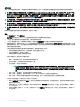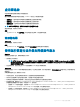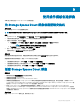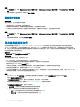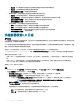Users Guide
步骤
选择要删除的更新源,然后单击删除。
与 Dell EMC Repository Manager(DRM) 集成
OMIMSSC 与 DRM 集成,从而在 OMIMSSC 中创建自定义更新源。集成从 DRM 版本 2.2 开始可用。从 OMIMSSC 设备向 DRM 提供
查找到的设备信息,通过使用可用的资源清册信息,您可以在 DRM 中创建自定义存储库并将其设置为 OMIMSSC 中的更新源,以便
在受管设备上执行固件更新以及创建群集。有关在
DRM 中创建存储库的更多信息,请参阅 Dell.com/support/home 上的 Dell EMC
Repository Manager 说明文件。
将 DRM 与 OMIMSSC 集成
关于此任务
注: 请考虑测试环境上的测试、安全更新、应用程序建议、Dell EMC 公告等因素,以便准备所需的更新。
注: 要查看关于查找到的设备的最新资源清册信息,请在升级 OMIMSSC 后使用 OMIMSSC 恢复 DRM。
步骤
1 启动 Dell Repository Manager 数据中心版本。
2 单击我的存储库,单击新建,然后单击 Dell OpenManage Essentials (OME) 资源清册。
3 按以下格式输入 URL (Rest API):https:// IP address of appliance/genericconsolerepository/ ,然后单击
下一步。
4 提供 OMIMSSC 设备的用户名和密码,单击确定。要确认您的选择,请单击确定。
下一步
将 DRM 与 OMIMSSC 集成后,请参阅 dell.com/support 上 Dell EMC Microsoft Storage Spaces Direct Ready Node Operations Guide for
managing and monitoring Ready Node life cycle(用于管理和监测就绪节点生命周期的 Dell EMC Microsoft Storage Spaces Direct 就绪
节点操作指南)中的 Obtain rmware catalog for Storage Spaces Direct Ready Nodes Using Dell Repository Manager(使用 Dell
Repository Manager 为 Storage Spaces Direct 就绪节点获取固件目录)部分
设置轮询频率
配置轮询和通知,以便更新源有可用的新目录文件时接收警报(默认情况下为选中状态)。OMIMSSC 设备保存更新源的本地高速缓
存。当更新源有可用的新目录文件时,通知响铃的颜色变更为橙色。要替换 OMIMSSC 设备中可用的本地高速缓存目录,请单击响铃
图标。采用最新的目录文件替换旧目录文件后,响铃颜色变更为绿色。
关于此任务
要设置轮询频率,请执行以下操作:
步骤
1 在 OMIMSSC 中,单击维护中心,然后单击轮询和通知。
2 选择轮询应发生的频率:
• 从不 — 默认选择此选项。选择此选项将不会接收任何更新。
• 每周一次 — 如果选择此选项,将每周接收有关更新源中可用的新目录信息一次。
• 每 2 周一次 — 如果选择此选项,将每两周接收有关更新源中可用的新目录信息一次。
• 每月一次 — 如果选择此选项,将每月接收有关更新源中可用的新目录信息一次。
查看和刷新设备资源清册
在维护中心页面查看针对更新源的设备比较报告。在选择更新源时,显示的报告将比较现有固件与选定更新源中存在的固件。系统会
随着更新源的变化动态生成报告。服务器资源清册与更新源进行比较,并且列出提示性措施。此活动会耗费大量时间(因设备和设备
组件的数量而异)。在此过程中,无法执行其他任务。刷新资源清册会刷新整个设备的资源清册,即使您选择设备中的单个组件也是
如此。
在 OMIMSSC 中进行固件更新
51